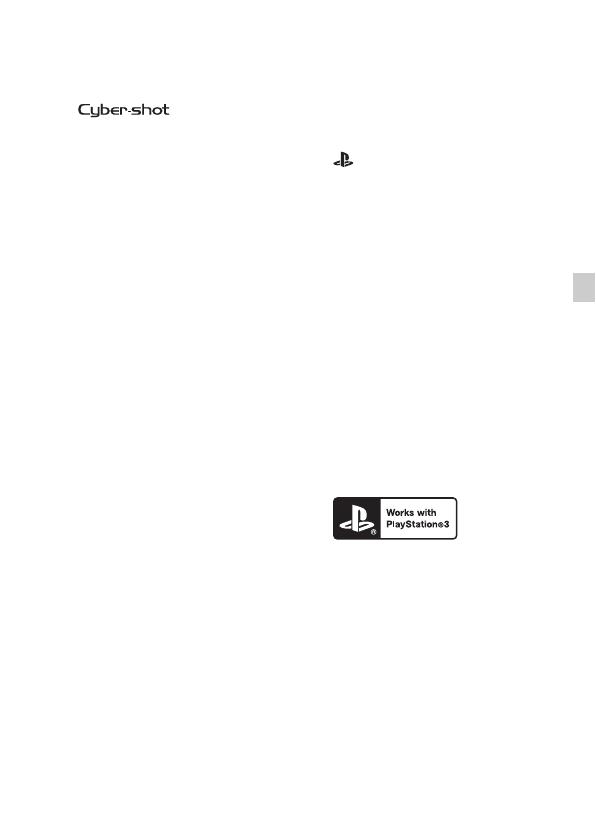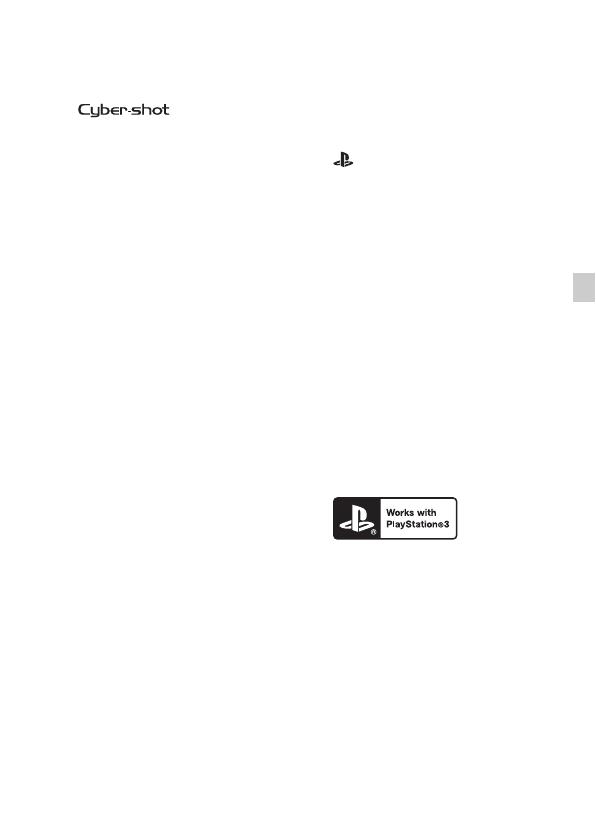
NL
39
NL
Handelsmerken
• De volgende merken zijn
handelsmerken van Sony
Corporation.
, "Cyber-shot",
"Memory Stick XC-HG Duo",
"Memory Stick PRO Duo", "Memory
Stick PRO-HG Duo", "Memory Stick
Duo", "Memory Stick Micro"
• "AVCHD Progressive" en het
"AVCHD Progressive"-logotype zijn
handelsmerken van Panasonic
Corporation en Sony Corporation.
• Dolby en het dubbele D-symbool zijn
handelsmerken van Dolby
Laboratories.
• De termen HDMI en HDMI High-
Definition Multimedia Interface en
het HDMI-logo zijn handelsmerken
of gedeponeerde handelsmerken van
HDMI Licensing LLC in de
Verenigde Staten en andere landen.
• Windows is een gedeponeerd
handelsmerk van Microsoft
Corporation in de Verenigde Staten
en/of andere landen.
• Mac en App Store zijn gedeponeerde
handelsmerken van Apple Inc.
• iOS is een gedeponeerd handelsmerk
of een handelsmerk van Cisco
Systems, Inc. en/of zijn
dochterondernemingen in de
Verenigde Staten en bepaalde andere
landen.
• Het SDXC-logo is een handelsmerk
van SD-3C, LLC.
• Android en Google Play zijn
handelsmerken van Google Inc.
• Wi-Fi, het Wi-Fi-logo en Wi-Fi
PROTECTED SET-UP zijn
gedeponeerde handelsmerken van
Wi-Fi Alliance.
• Het merkteken N is een handelsmerk
of geregistreerd handelsmerk van
NFC Forum, Inc. in de VS en andere
landen.
• DLNA en DLNA CERTIFIED zijn
handelsmerken van Digital Living
Network Alliance.
• " " en "PlayStation" zijn
gedeponeerde handelsmerken van
Sony Computer Entertainment Inc.
• Facebook en het "f"-logo zijn
handelsmerken of gedeponeerde
handelsmerken van Facebook, Inc.
• YouTube en het YouTube-logo zijn
handelsmerken of gedeponeerde
handelsmerken van Google Inc.
• Eye-Fi is een handelsmerk van Eye-
Fi, Inc.
• Alle andere in deze handleiding
vermelde systeem- en productnamen
zijn in het algemeen handelsmerken
of gedeponeerde handelsmerken van
de betreffende ontwikkelaars of
fabrikanten. In deze handleiding
worden de aanduidingen ™ en ® niet
in alle gevallen gebruikt.
• Geniet nog meer van uw PlayStation
3 door de PlayStation 3-toepassing te
downloaden van de PlayStation Store
(indien beschikbaar).
• Om de PlayStation 3-toepassing te
kunnen downloaden, hebt u een
PlayStation Network-account nodig.
Verkrijgbaar in gebieden waar de
PlayStation Store verkrijgbaar is.